vaio笔记本重装系统|索尼vaio重装系统教程
索尼vaio笔记本怎么重装系统?绝大多数电脑都会遇到系统故障,如果出现了比较大的系统故障,比如系统损坏,那么就需要重装系统。sonyvaio通常会自带一键恢复功能,小故障可以一键恢复重装系统,大故障就需要U盘重装,下面小编跟大家介绍vaio笔记本重装系统教程。
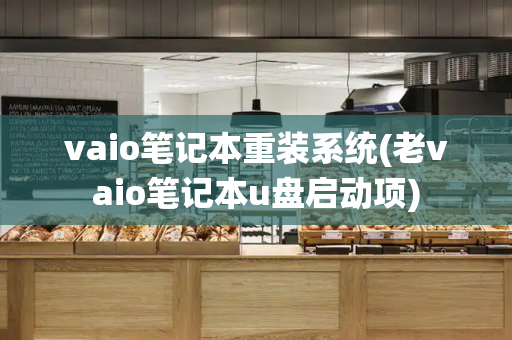
重装须知:
1、先尝试通过自带功能恢复系统:sony笔记本系统还原步骤是什么
2、如果是非uefi机型,直接legacy模式重装,如果是uefi机型,要通过uefiU盘重装
3、本文介绍uefi模式重装ghostwin1064位方法,其他方法参考相关安装教程
相关教程:
legacyMBR装win10怎么装
wepe安装原版win101803教程
win7安装教程u盘安装步骤
一、准备工作
1、8G或更大容量空U盘
2、制作pe启动盘:微pe工具箱怎么制作u盘启动盘(UEFILegacy双模式)
3、win10系统下载:ghostwin1064位专业增强版v2019.01
二、U盘启动设置:索尼笔记本重装系统按什么键
三、vaio笔记本重装系统步骤如下
1、制作好wepe启动盘之后,将win10系统iso镜像直接复制到U盘,微pe启动盘支持大于4G镜像;
2、在需要重装系统的sonyvaio笔记本电脑上插入U盘,在关机状态下按Assist键;
3、进入VAIOCare(拯救大师模式),选择从介质(USB设备/光盘)启动;
4、选择windowspe分辨率,默认选择第1个,也可以选择第2个指定分辨率,按回车;
5、进入到pe之后,要在uefi下安装win10系统,硬盘需要GPT分区表,如果之前已经是预装win10机型,直接执行第8步,如果需要全盘重新分区,则双击桌面上的【分区助手(无损)】,选择磁盘1,点击【快速分区】,如果你是多个硬盘,要选对,不要误删;
6、设置分区数目、分区大小以及分区类型,卷标为【系统】的系统盘建议60G以上,由于选择了UEFI启动,磁盘类型要选择GPT,【分区对齐到】是4k对齐,2048扇区就行,也可以4096扇区,确认无误后点击开始执行;
7、分区过程很快,分区完成后,如图所示,GPT分区会有两个没有盘符的ESP和MSR,这两个分区不要动,只需要看你分出的C、D盘等,如果盘符被占用,选择已经占用C盘的那个盘,左侧选择【更改盘符】,以此类推,不改也是可以的,可以根据卷标【系统】来判断系统盘的位置;
8、接着打开此电脑—微PE工具箱,右键win10系统iso镜像,选择【装载】,如果没有装载,右键—打开方式—资源管理器;
9、双击【双击安装系统.exe】,运行安装工具,选择【还原分区】,GHOWIMISO映像路径会自动提取到win10.gho,接着选择安装位置,一般是C盘,或者根据卷标或总大小来判断,选择之后,点击确定;
10、如果弹出这个提示,不用管,点击是,继续;
11、弹出这个对话框,选择完成后重启以及引导修复,点击是;
12、转到这个界面,执行win10系统安装部署到C盘的过程,需要等待一段时间;
13、操作完成后,10秒后会自动重启计算机;
14、重启过程拔出U盘,之后进入到这个界面,执行win10系统组件安装、驱动安装以及激活操作;
15、再次重启进入系统自动配置过程,也需要等待一段时间;
16、最后启动进入win10系统桌面,vaio笔记本重装系统过程结束。
索尼vaio笔记本电脑重装系统的方法就为大家介绍到这边,需要给sonyvaio笔记本重装系统的朋友,可以按照上面的步骤来操作。
索尼VAIO E系列笔记本 怎么重装系统啊
索尼VAIOE系列笔记本电脑重装系统的步骤如下:
1、插入U盘打开运行U盘启动盘制作工具,切换到“U盘启动-ISO模式”
2、首先生成点击“生成ISO镜像文件”,“选择高级版PE”,生成完成后点击制作ISO启动盘,硬盘驱动器选择你的U盘之后点击写入,等待写入完成后启动盘就制作好了。制作完成后将下载好的系统镜像文件复制到U盘里面。
3、重启电脑开机时不停按一键U盘启动快捷键,一般是(F12、Del、F11、F2等)不同的电脑主板快捷键可能不一样,很多电脑开机出现logo画面时下方会有短暂的按键提示。
4、打开启动选择界面后一般带usb字样或U盘品牌的选项就是U盘了,用方向键“↑↓”选择,回车键确认即可进入PE选择界面。
5、进入到PE选择界面,这里一般选择“02WindowsPE/RamOS(新机型)”回车键确定即可。
6、进入PE桌面后会自动弹出PE装机工具,这里首选勾选需要安装的系统镜像,然后左下角选择“目标分区”,之后点击“安装系统”。
7、装机执行系统安装过程中一般4-5分钟就可以完成。
8、完成后重启电脑完成最后的安装,直到进入全新的系统。
扩展资料:
安装系统时的注意事项
1、显卡驱动:安装好显卡驱动后没调整显示器的刷新率,使得显示器工作在默认刷新率60HZ。长时间使用会使人头晕,眼睛酸胀,视力下降等。
2、声卡驱动:现在很多电脑都使用AC97规范的集成声卡。但有些主板的驱动做的不够到位,需要用户自己手动安装声卡驱动。
3、检查电脑的硬件驱动是否全部安装,或是否正确安装,看一下电脑的各项硬件是否全部安装到位,如果设备有问题的话,那该设备前会有一个黄色的问号或惊叹号。
4、操作系统和硬件驱动安装后请不要立即让电脑连接到专网络,FTTB用户在重新安装系统时最好能拔掉FTTB线,因为FTTB不需要用拨号软件就能让电脑自动连接到网络中,这样会使得刚新装好的系统再次感染到病毒。
vaio电脑系统索尼笔记本电脑重装系统按什么键
Ⅰ索尼笔记本电脑恢复出厂win7系统教程
索尼电脑系统损坏了怎么恢复出厂?相信很多用户都会遇到各种各样的系统问题,比如系统卡顿、系统崩溃、系统无法正常启动,通常我们都需要重装系统,不过索尼笔记本有自带一键恢复系统功能,可以帮助用户将系统恢复到初始状态,下面我就跟大家介绍sony笔记本电脑原装win7系统恢复出厂设置方法。
相御轮关教程:索尼vaio笔记本重装系统教程
一、还原出厂系统注意事项
1、系统未重装修改过,并且保留有索尼win7系统的隐藏恢复分区
2、没有隐藏恢复分区,有创建过恢复介者拆衡质,可用恢复介质恢复
3、如果都没有,则不适用改方法
二、索尼vaio笔记本恢复预装win7系统首做步骤
1、在关机状态下按下ASSIST键,或者开机启动过程中按下F10键;
索尼vaio笔记本电脑还原自带win7系统的方法就是这样了,在保留有预装系统的隐藏分区情况下,索尼电脑就可以通过以上方法来恢复出厂的系统。
Ⅱ索尼笔记本电脑重装系统按什么键
开机按F2进入BIOS;
用方向键移动到BOOT中设置启动顺序;
光盘启动:internal optical disc drive
硬盘启动:internal hard disc drive
USB设备:External Device
ESC退出,选择保存即可;
重启按照提示一步一步进行安装即可。
(2)vaio电脑系统
索尼笔记本电脑重装时,开机步骤
(一)索尼笔记本一键还原,在关机的情况下,按下ASSIS键。
(二)SONY笔记本一键还原的方法如下:
(1)在彻底关机的情况下,按Assist键,根据提示选择进入“镇带开始疑难解答(修复)”(不同的型号,界面可能不同)
(2)接着选择选第一项回复维护系统,然后选微软拼音---选疑难解答---选VAIO恢复和解决方案--选WIN8之后进入VAIO CARE(拯救大师模式)。
(3)进入VAIO Care(拯救大师模式),根据提示进行一键恢复磨旅段,接着选第二项:工具--选开始高级恢瞎誉复向导---选跳过数据拯救--最后是勾选开始这样恢复系统就开始了,大概40分钟到1个小时,恢复完系统会重启,这样就代表成功了。







